
1-қадам: құрылғыны орау және дайындау
Орамнан шығып, құрылғыны қосуға дайындаудан бастап, барлық пайдаланушылар оны алдын-ала жасағаны үшін емес. Бұл жұмыста ешқандай мүмкіндіктер жоқ, өйткені TP-Link күшейткіші қарапайым дизайнға ие және әдетте қосымша бөлшектерді қамтымайды. Алайда, олар екі немесе бір антеннаны орындай алады, сондықтан оларды бұрап, қорапта қалдырмаңыз. Сигналдың пайда болуын барынша арттыру керек - антенналарсыз ол әлдеқайда нашар болады.

2-қадам: күшейткіштің орнын таңдау
Жаңа күшейткіштің орналасуын таңдау - ең маңызды кезеңдердің бірі, өйткені бұл желілік жабдықтардың қаншалықты жақсы екеніне тікелей байланысты. Келесі суретте сіз маршрутизатордың және күшейткіштің қабатталған аймағының қалай бөлінген аймағын көресіз. Осы схемадан арналып, осы аймақты мүмкіндігінше кеңейтетін осы жерді таңдаңыз, бірақ маршрутизатордан Wi-Fi желісі күшейткішке көрінетін аймақта болады. Мұны істеу қиын емес, бірақ төтенше жағдайда, параллель сигналдың сапасын тексеру арқылы бірнеше түрлі жерлерді байқап көріңіз.

3-қадам: күшейткішті желіге қосу
Барлық TP-Link күшейткіштерінде кірістірілген шанышқы және ішкі қуат көзі бар, сондықтан розеткаға қосылу өте оңай, көп кеңістікті алып, бөлменің жалпы ішкі жағына сәйкес келмейді. Құрылғыны қосу қиын, егер бірнеше розеткалар қабырғаға тураласа, және олардың біреуі бұрыннан қолданылса, бірақ ол жалғыз болған кезде немесе сіз кез-келген жерде күшейткішті ұйымдастыруға мүмкіндік беретін ұзартқыш сымы бар бөлме.
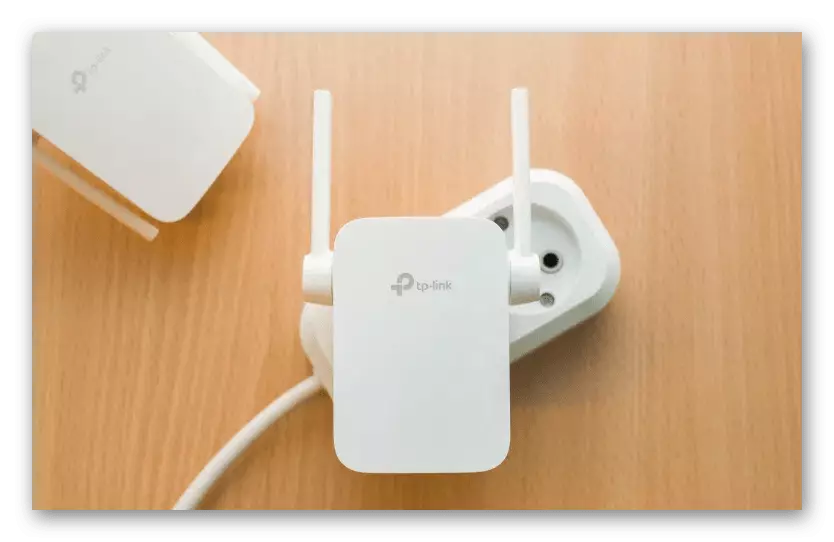
4-қадам: Қосу және индикаторларды тексеріңіз
Қосылу кезінде желі жабдықтарын қосу үшін жауап беретін корпустың бір жерде орналасқанына назар аударыңыз. Олай болмаса, шам «Қуат» желіге қосылғаннан кейін бірден жанады. Әр түрлі қосылым жиіліктерінің екі индикаторы және күшейткіштің ағымдық күйін білдіретін «сигнал». Тек «қуатқа» назар аудару кезінде - қалған индикаторлар жарқырамайды, өйткені күшейткіш әлі Wi-Fi-ге жалғанбаған.

5-қадам: күшейткішті компьютерге қосу
Содан кейін біз күшейткіштің бастапқы реттеуін, ол әдетте сымсыз кіру нүктесіне қосылып, оның қамту аймағын кеңейте алатындай етіп талқылаймыз. Ол үшін құрылғыны Ethernet кабелінің көмегімен ноутбукпен қосыңыз. Өкінішке орай, ол әрқашан бәсекеге түсе алмайды, сондықтан сіз маршрутизатордан сым аласыз немесе оны ең жақын электроника дүкенінен сатып ала аласыз.

Сымның бір жағын ноутбукке немесе компьютерге, ал екіншісін күшейткішке қосыңыз және Windows астындағы келесі қадамды орындау үшін жалғастырыңыз.
6-қадам: Amplavier веб-интерфейсіне кіріңіз
Күшейткіш веб-интерфейсіне авторизациялау оның әрі қарай конфигурациясы үшін маршрутизаторлармен бірге жүзеге асырылады. Егер Интернет-орталықтың қатысуымен сөйлесетін болсақ, онда бәрі де өте ұқсас, бірақ браузердің мекен-жайы жолағында IP мекен-жайы ретінде сіз IP мекен-жайы ретінде 192.168.02.254-ке кіруіңіз керек. Егер авторизация формасына көшу болмаса, күшейткіштің жапсырмасындағы жазуларды оқып, сол мекен-жайдың сол мекенжайдың сол жаққа көрсетілгеніне көз жеткізіңіз, оны өзгерту қажеттілігімен.

Авторизациялау үшін, сіз парақта көрсетілген формада логин мен парольді енгізуіңіз керек. Әдепкі бойынша, әкімші мәні әр өріске орнатылады, сондықтан оны екі өріске енгізіп, «Кіру» түймесін басыңыз.
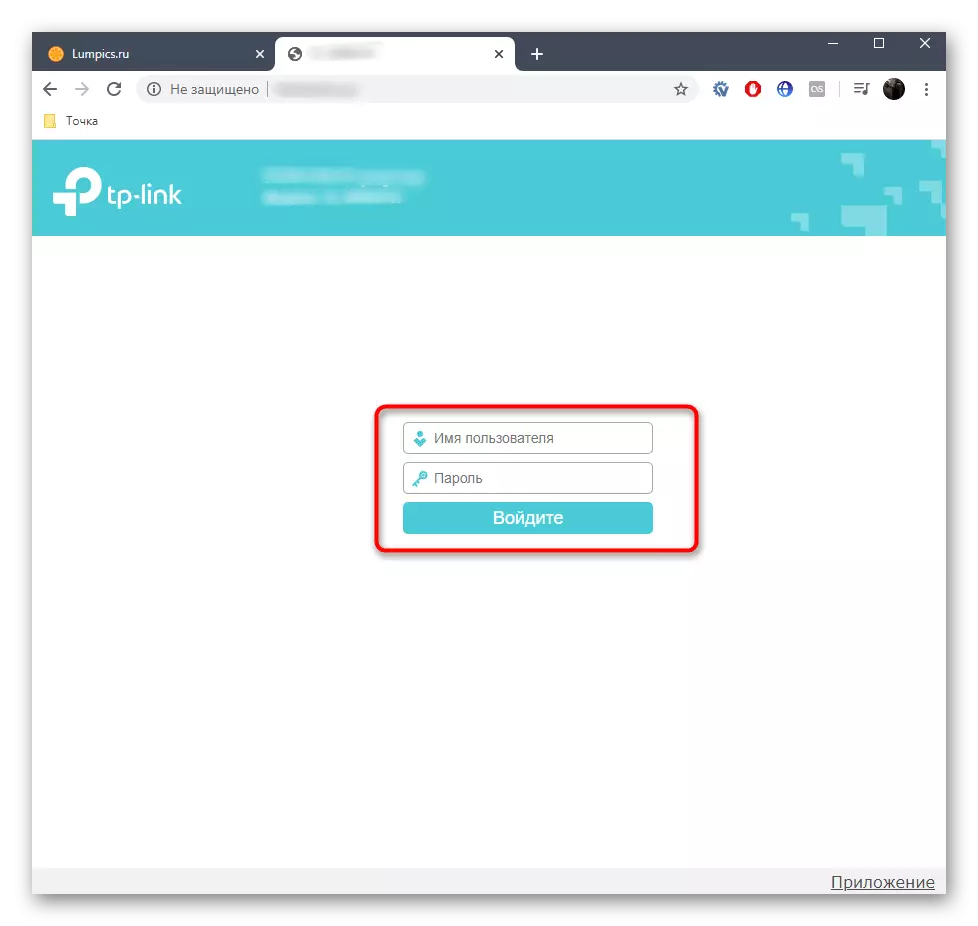
Егер мәзір параметрлермен пайда болса, бұл авторизация сәтті аяқталғанын білдіреді және сіз осы желілік аппараттық құралдардың дұрыс жұмысын қамтамасыз ете аласыз.
7-қадам: TP-сілтемені жылдам жылдамырақ етеді
Көптеген пайдаланушылар - қосылу үшін желіні қосуға, оған қосылуға мүмкіндік беретін стандартты күшейткіш параметрлері, оған қосылыңыз, сонда жабыны аймағын кеңейтіңіз. Сондықтан, осы материал аясында біз әр түрлі құрылғылардың иелері үшін микробағдарламаның ескі және жаңа нұсқасын ескере отырып, тек жылдам орнатуды талдаймыз.1-нұсқа: жаңа бағдарламалық жасақтама нұсқасы
TP-LINK күшейткіштерінің барлық заманауи нұсқалары микробағдарламаның жаңа нұсқасымен таратылады, оны тез орнату одан әрі талқыланады. Қолайлы болып, содан кейін нұсқауларды таңдау үшін екі опцияның скриншоттарын дереу амортизациялау.
- Жаңа Интернет-орталықтағы авторизациядан кейін одан әрі әрекеттерді жеңілдету үшін дереу тілді орыс тіліне ауыстырыңыз.
- Оң жақта негізгі параметрді тексеру үшін басқыңыз келетін «режимді таңдау» батырмасы бар.
- Маркердің «Wi-Fi Signal ArmPlenve режимі» элементімен белгіленгеніне көз жеткізіңіз, содан кейін осы терезені жабыңыз.
- Сол жақтағы мәзір арқылы «Жылдам параметрлер» бөліміне өтіңіз.
- Қол жетімді желілерді сканерлеуді күтіңіз және қосылу үшін үйіңізді таңдаңыз.
- Егер желі қорғалған болса, қосымша парольді енгізу керек, содан кейін оны растаңыз.
- Екінші кеңейтілген желі жасалады. Ол үшін жаңа атауды көрсетіп, құпия сөзбен ойлаңыз, ол көбінесе негізгі желіге қауіпсіздік кілтін жасайды.
- Жаңа параметрлерді растағаннан кейін, күшейткіш қайта жүктеледі және сіз операцияның сәтті орындалуы туралы ақпаратты күтуіңіз керек.
- Сонымен қатар, Wi-Fi сигналын жақсарту жөніндегі нұсқаулық көрсетіледі. Сіз олармен танысып, «Аяқтау» түймесін, сол арқылы конфигурация процедімен аяқтай аласыз.
- Кеңейтілген желіге қосылыңыз немесе қосылымды растау элементін тексеріп, «Толтырыңыз» түймесін басыңыз.
- Ол автоматты түрде TP-сілтеме бетіне өтеді. Егер ол әдетте жүктелген болса, бұл барлық параметрлер дұрыс орнатылғанын және сіз күшейткішпен жұмыс істей бастай аласыз дегенді білдіреді.
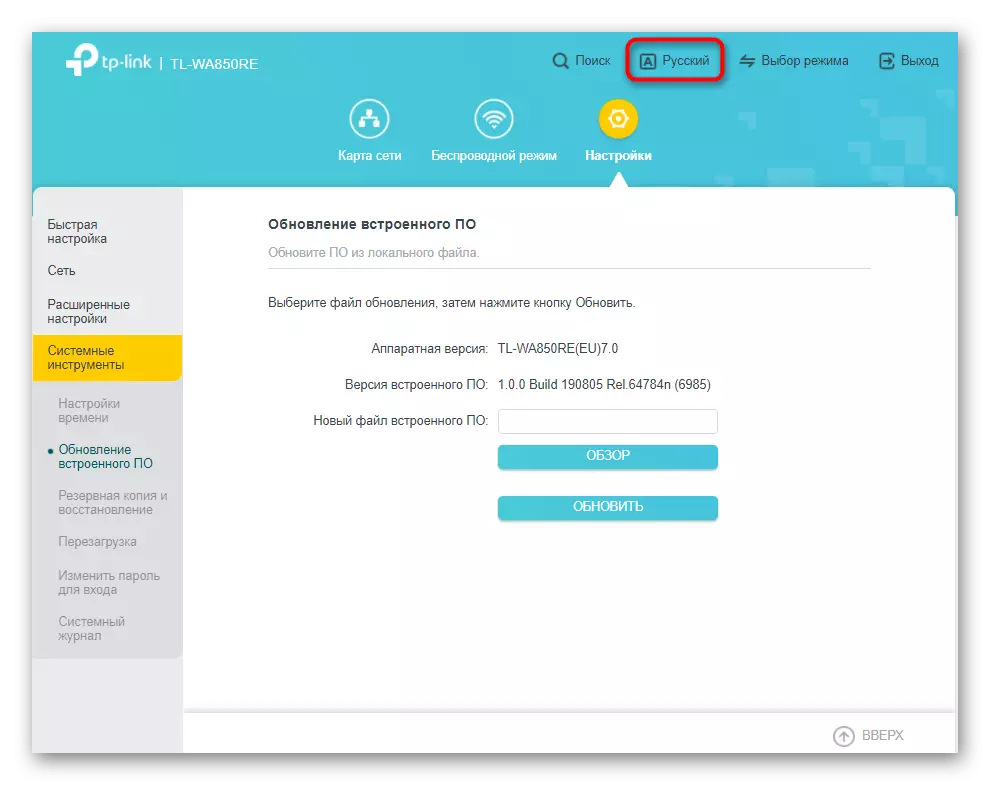
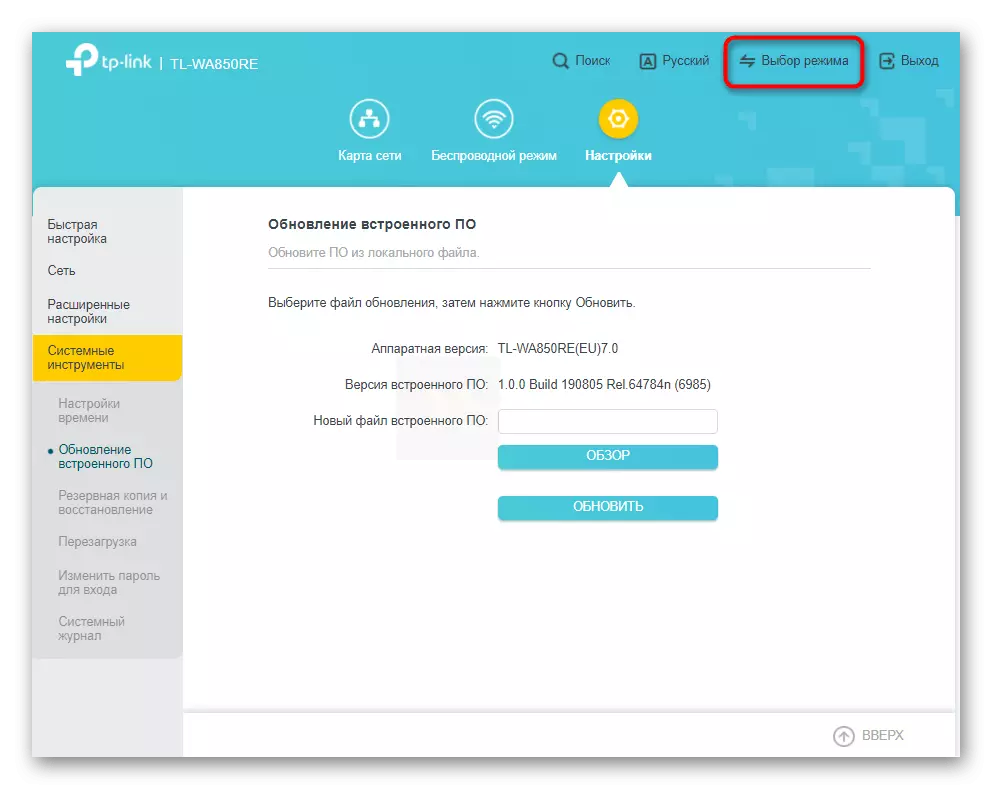
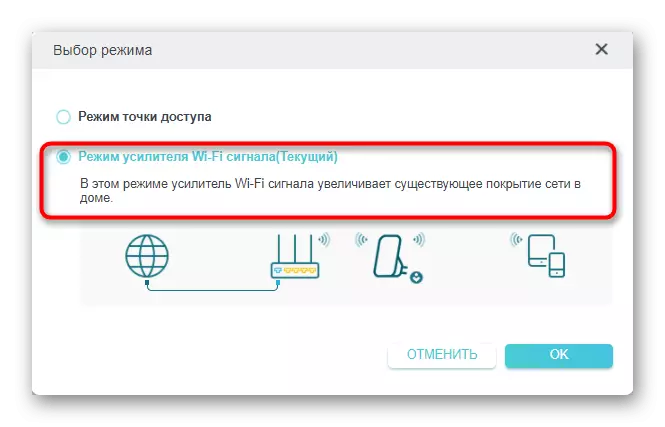

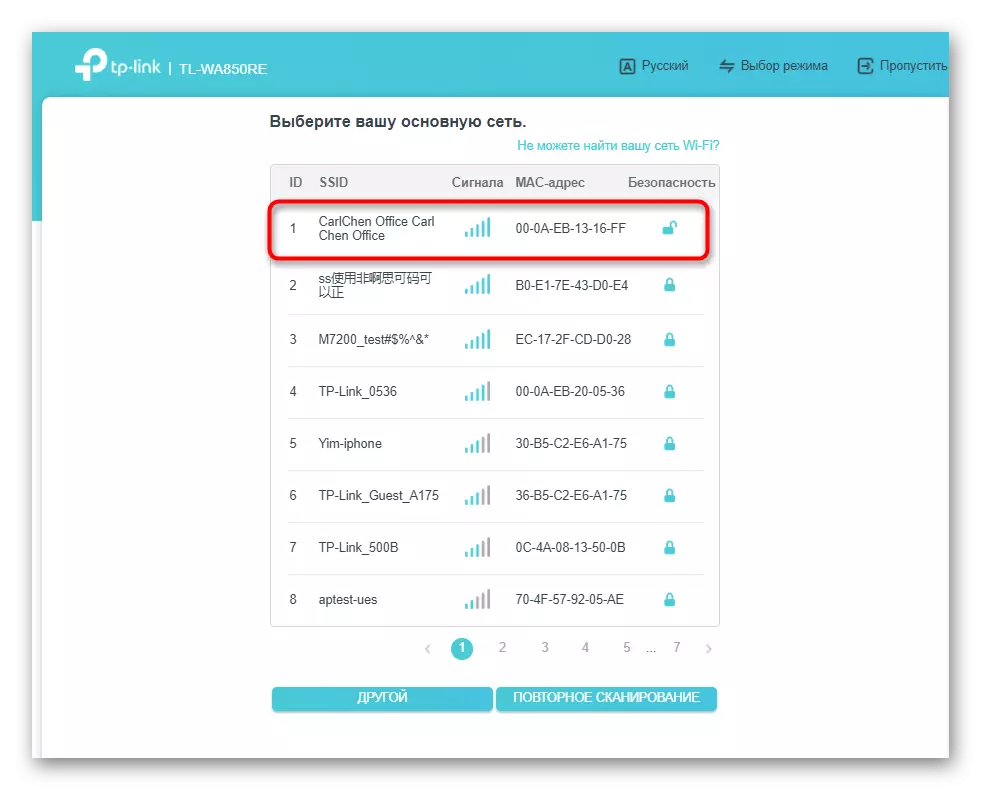
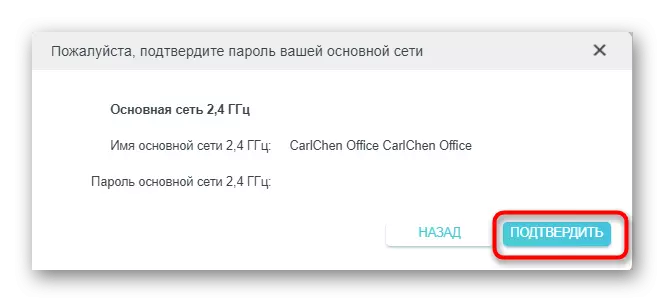
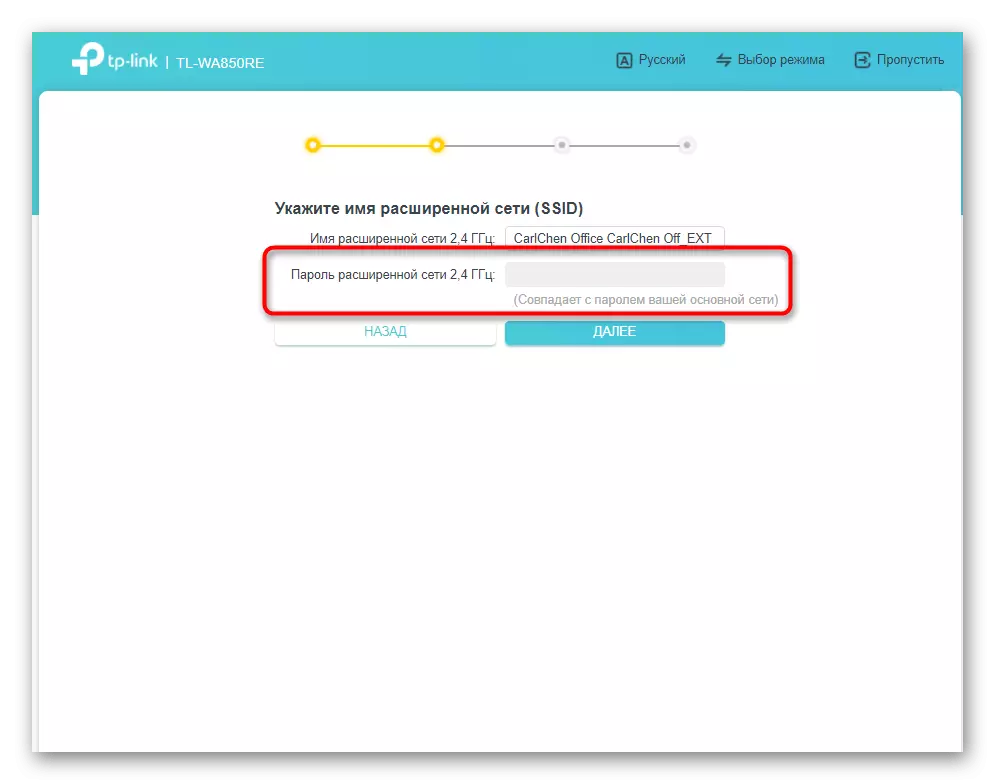



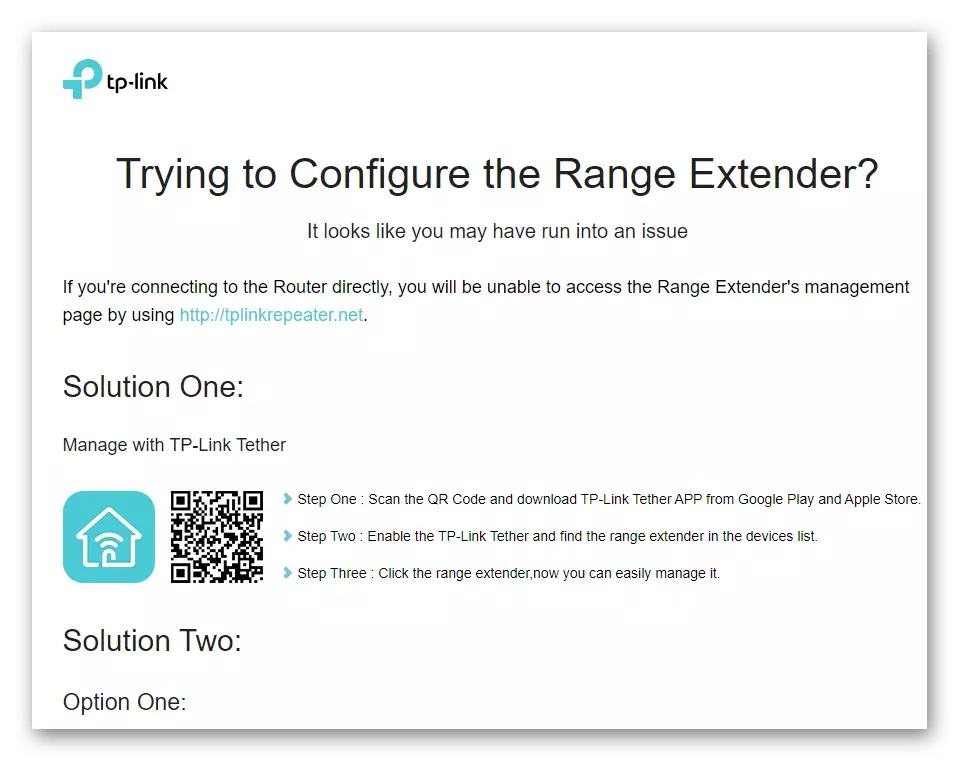
2 нұсқа: ескі бағдарламалық жасақтама нұсқасы
Бұрынғы бағдарламалық жасақтама нұсқасы тек басқа түрге ие емес, сонымен қатар кейбір функцияларға қатысты, сонымен қатар кейбір функцияларға қатысты, сондықтан оның ішінде жылдам параметрлер туралы айтуға орынды болады, сондықтан күшейткішті күшейткіштермен бірге күшейткіштер пайда болмады алдымен конфигурацияланған.
- Параметрлердегі авторизация бұрын көрсетілгендей орындалады, содан кейін сіз жылдам орнату бөліміне өтуіңіз керек.
- Онда қол жетімді сымсыз кіру нүктелерін сканерлеуді бастау үшін «Келесі» түймесін басыңыз.
- Айырмашылықтардың бірі - осындай желілік жабдықтың технологияларын құқықтық пайдалануға байланысты оның аймағын таңдау.
- Әрі қарай қол жетімді Wi-Fi желілерін сканерлеуді бастайды. Микробағдарламаның ескі нұсқасы төмен жылдамдыққа ие, сондықтан бұл операцияны аяқтауға белгілі бір уақыт жұмсалуы мүмкін.
- Қол жетімді желілердің тізімі пайда болады, оған қосылғыңыз келетінін тексеріп, келесі қадамға өтіңіз.
- Бұған қоса, біз әрбір кіру нүктесінің алдында оның қорғаныс деңгейі көрсетілетінін атап өтеміз. Егер «Ешқайсысы» жазуы болса, сіз Wi-Fi-ге парольді енгізбей қосыла аласыз.
- Тиісті Wi-Fi таңдау сәтті өтті, параметрді аяқтау үшін «Келесі» түймесін басыңыз.
- Желінің дұрыс таңдалғанына, оның атын және паролін көшіріп, оларды кеңейтілген нүктеге қайта тағайындаңыз, содан кейін жаңа параметрлерді қолданыңыз.
- Параметрдің соңында терезе таңдалған параметрлер тізімімен пайда болады және оларды болашақта қалпына келтіру үшін файл ретінде экспорттау сұралады, егер ол кенеттен қажет болса.
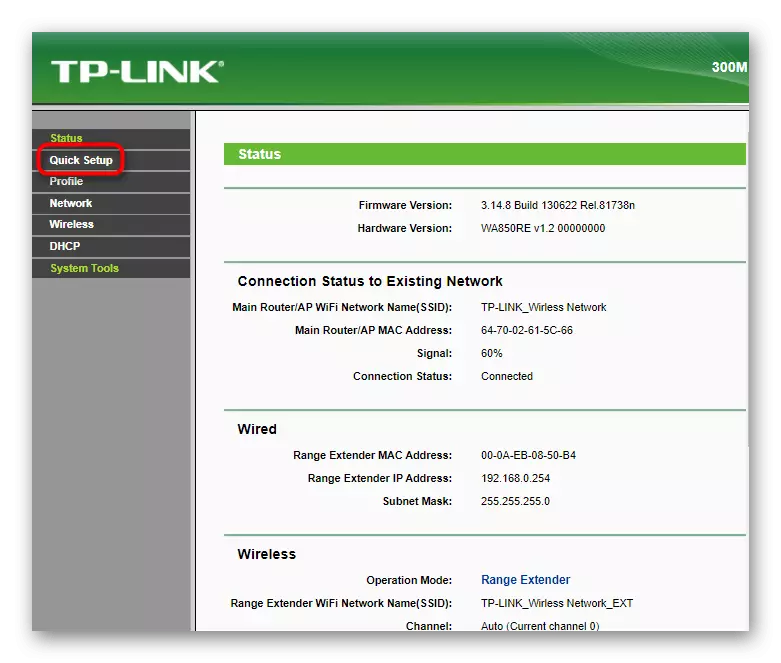

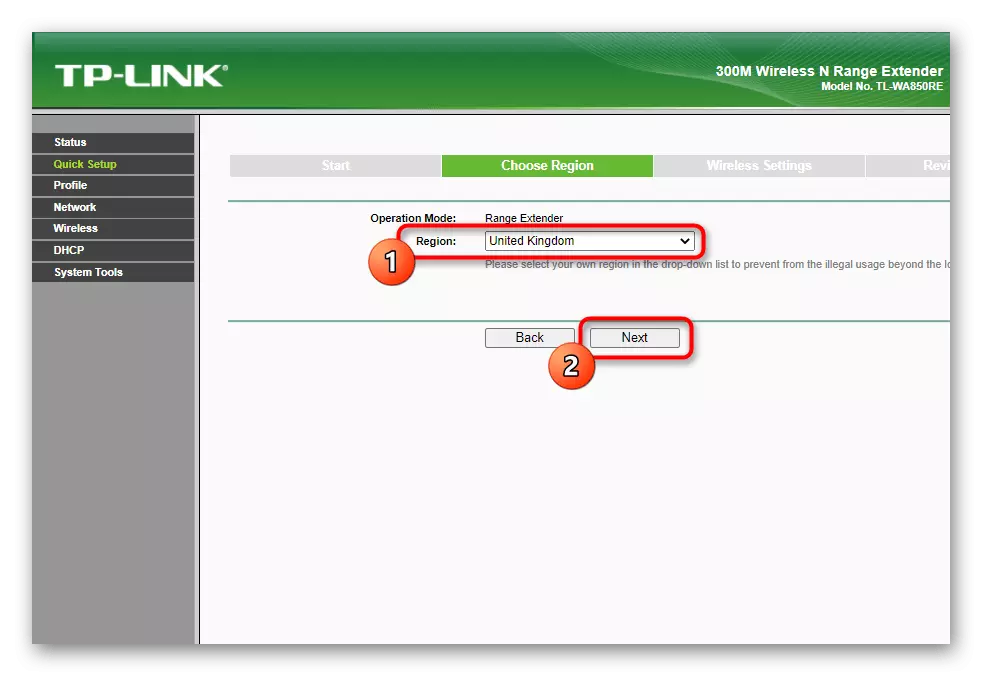
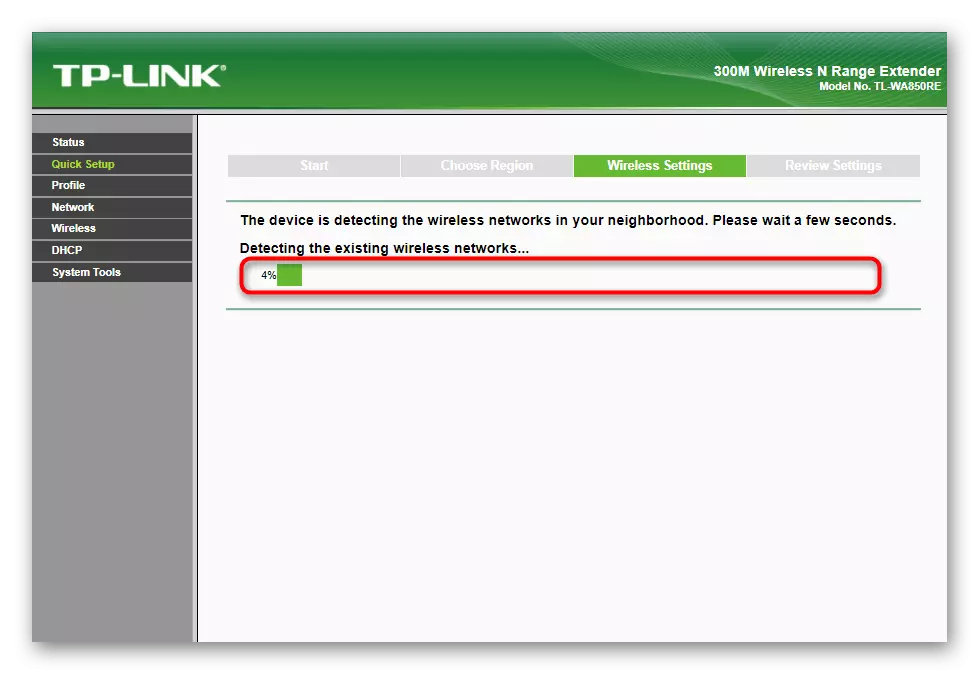



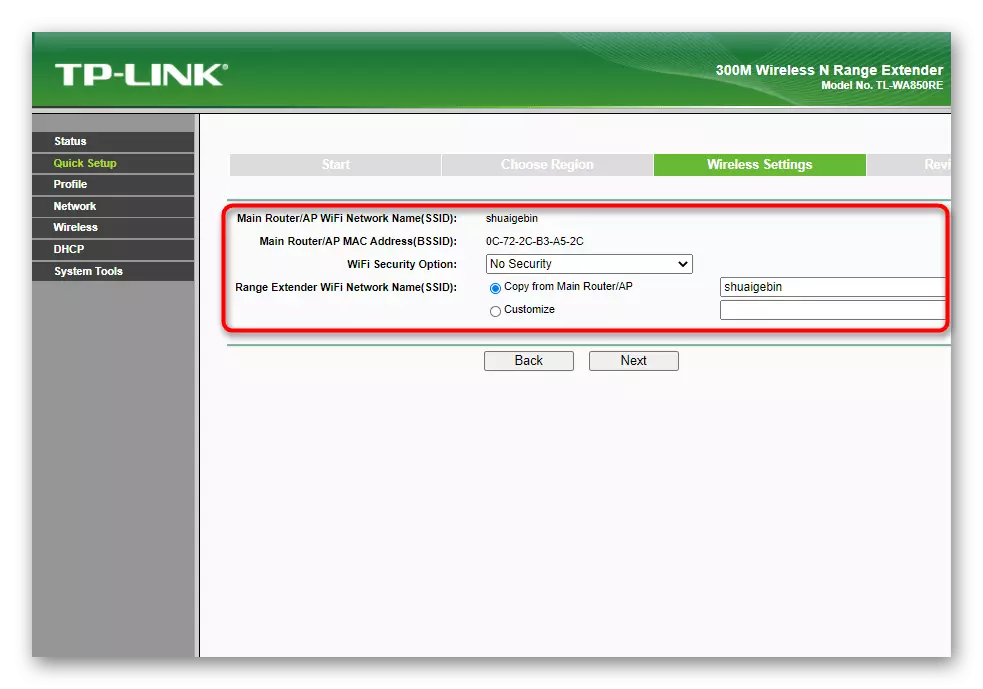
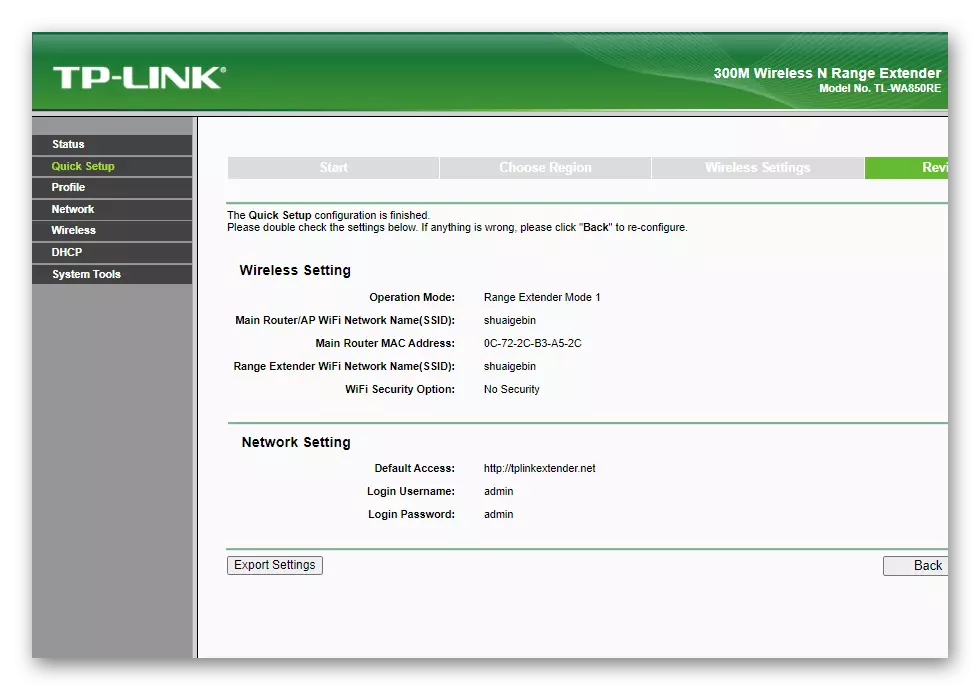
8-қадам: кеңейтілген желіге қосылу
Бұл қарапайым әрекетті орындау үшін қалады - TP-сілтемені пайдаланып жасаған кеңейтілген желіге қосылыңыз. Windows амалдық жүйесінде бұл желі таңдалған арнайы ашылмалы мәзір арқылы жүзеге асырылады, ол жерде құпия сөз енгізілген немесе WPS технологиясы пайдаланылады. Егер сізде бірінші қосылыммен қиындық туындаса, төмендегі анықтамалық нұсқауларды қолданыңыз.
Толығырақ: Компьютерді Wi-Fi-ға қосу

Ұялы құрылғымен заттар шамамен бірдей. Смартфонда немесе планшетте сіз Хабарландырулармен пердеді қолданып, Wi-Fi түймесін түртіңіз. Қосылым мәзіріне көшу болады, онда сіз жасайтын желіні таңдап, құпия сөзді енгізіп, қосылымды растаңыз. Осыдан кейін сіз шолғышты ашып, Интернетті пайдалана аласыз.
Толығырақ: телефонды Wi-Fi арқылы Интернетке қосу

